很多小伙伴都喜欢使用Word程序对文本文档进行编辑,因为Word中的功能十分的丰富,可以满足我们对于文档编辑的各种需求。在Word中有的小伙伴在编辑文档时可能会遇到多音字词或是生僻字,那么我们该如何给这些字词添加上拼音,使其方便辨认呢。其实很简单,我们只需要选中该字词,然后在“开始”的子工具栏中找到拼音指南工具,打开该工具就能自动识别该文字的读音,我们还可以对有错误的读音进行修改,十分的方便。有的小伙伴可能不清楚具体的操作方法,接下来小编就来和大家分享一下Word给文字添加拼音的方法。

1、第一步,我们先在电脑中找到我们需要编辑的文字文档,然后右键单击选择“打开方式”选项,再选择“Word”

2、第二步,进入文档编辑页面之后,我们先选中需要添加拼音的文字,然后在“开始”工具的子工具栏中找到“拼音指南”工具,点击打开该工具

3、第三步,进入拼音指南页面之后,我们在该页面中先选择“组合”或是“单字”选项,然后在对齐方式处,我们可以选择“居中”

4、第四步,除了拼音的组合方式,我们还可以在拼音文字的框内对有误的拼音进行更改,在预览框内查看最终效果,最后点击“确定”选项即可

5、第五步,点击确定选项之后,在文档页面中,我们就可以看到文字添加好拼音的样子了

以上就是小编整理总结出的关于Word给文字添加拼音的方法,我们用Word打开一个文本文档,然后在文档页面中选中需要添加拼音的文字,再在“开始”的子工具栏中找到拼音指南工具,点击该工具,然后在拼音指南弹框中设置好拼音组合以及对齐方式,最后点击“确定”选项即可,感兴趣的小伙伴快去试试吧。
 索尼发布 DualSense 无线控制
索尼发布 DualSense 无线控制 Kioxia将在北上工厂建立新
Kioxia将在北上工厂建立新 钉钉如何设置日志提醒?日
钉钉如何设置日志提醒?日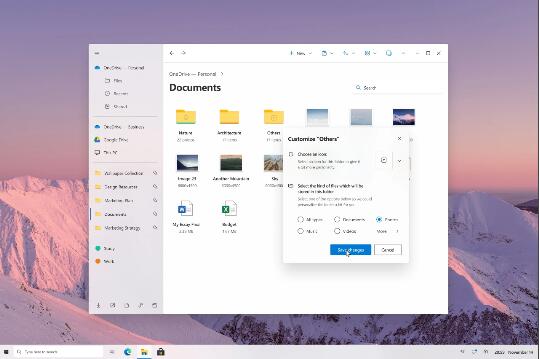 Windows10文件资源管理器概
Windows10文件资源管理器概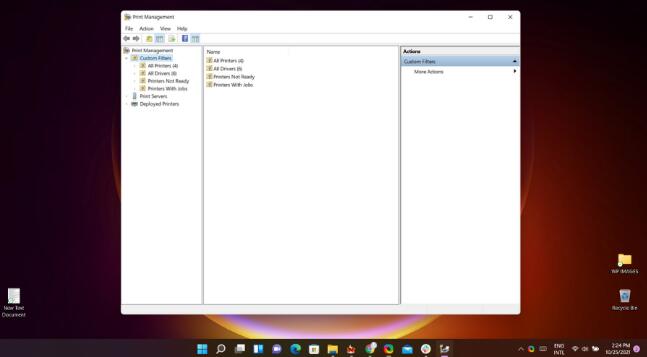 在Windows 11 上只允许管理员
在Windows 11 上只允许管理员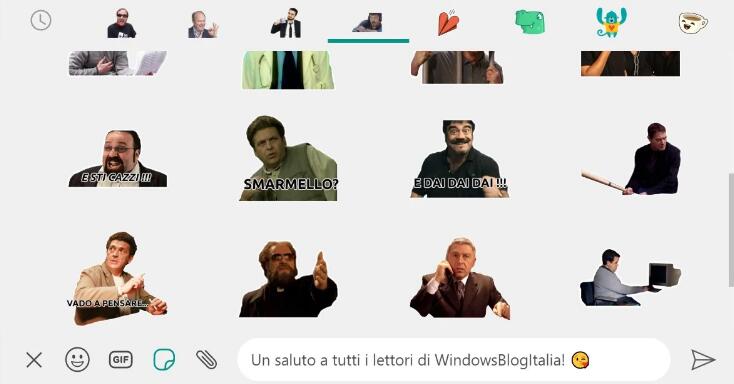 Windows10的WhatsApp桌面更新了
Windows10的WhatsApp桌面更新了 云闪付可以交社保吗?云闪
云闪付可以交社保吗?云闪 微信这两个功能不用就关
微信这两个功能不用就关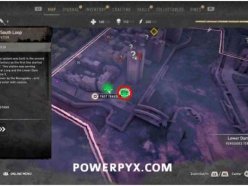 消逝的光芒2地铁站在哪里
消逝的光芒2地铁站在哪里 地心护核者透明宝石怎么
地心护核者透明宝石怎么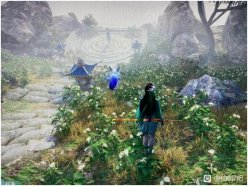 仙剑奇侠传7仙霞派神秘事
仙剑奇侠传7仙霞派神秘事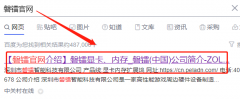 磐镭AMD显卡官网
磐镭AMD显卡官网 微星主板怎么设置u盘启动
微星主板怎么设置u盘启动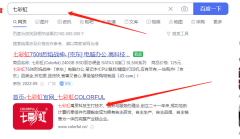 七彩虹显卡驱动怎么下载
七彩虹显卡驱动怎么下载 Win7系统下wap密码破解有技
Win7系统下wap密码破解有技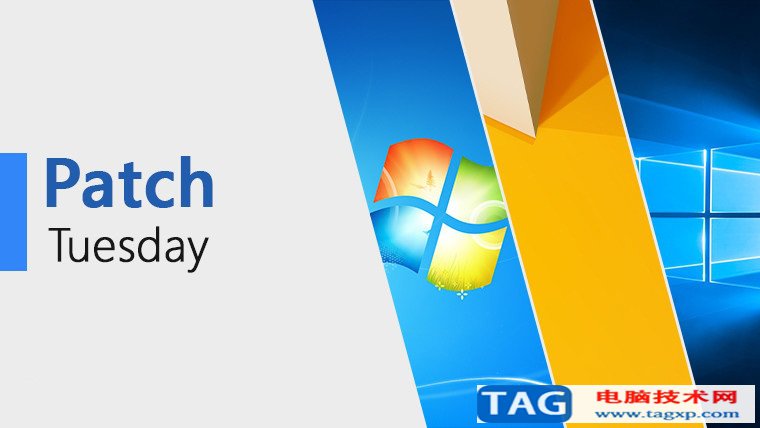 下载Win10 1809累积更新KB4
下载Win10 1809累积更新KB4 win7网络适配器不见了怎么
win7网络适配器不见了怎么 WPS Excel中输入上下标公式
WPS Excel中输入上下标公式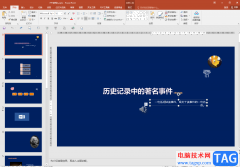 PPT替换全部背景模板的方
PPT替换全部背景模板的方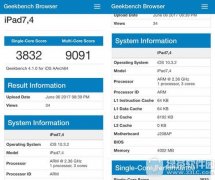 苹果A10X处理器怎么样 苹果
苹果A10X处理器怎么样 苹果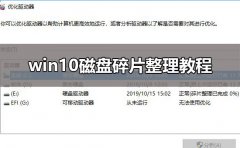 win10磁盘碎片整理教程
win10磁盘碎片整理教程 安装无线网卡驱动与有线
安装无线网卡驱动与有线 腾达(Tenda)O5V1.0如何设置点
腾达(Tenda)O5V1.0如何设置点
如果对要建立目录的标题使用了自定义样式(有关样式的创建和使用将在以后的教程中具体介绍),同样可以依此建立目录,步骤如下: 1.将插入点置于要插入目录的位置。 2.执行插入引...
115037 次阅读
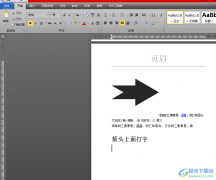
word软件是由微软公司发布的一款专业的文字处理软件,用户通常会用来写文章或是编辑文档格式等,总的来说这款软件已经是用户在电脑上的必备办公软件了,给用户带来了许多的好处,当用...
61084 次阅读

很多小伙伴之所以会选择使用WPS来对文字文档进行编辑,就是因为文字文档中的功能十分的丰富,并且操作简单。有的小伙伴在使用WPS对文字文档进行编辑的过程中想要给页脚设置连续页码,这...
16581 次阅读

一些小伙伴在使用WPS的过程中,常常会需要WPS中的Word文档来处理资料内容以及一些数据等,有些时候在编辑报告内容的过程中,需要在编辑的报告中插入表格,在表格中输入自己需要的数字,...
16978 次阅读

有的小伙伴在WPSWord文档会进行表格的插入和制作,在编辑表格内容的时候,发现表格和标题的位置之间有很大的间距,但是怎么也不能删除这些空白,那么针对这样的问题该如何解决呢,其实...
17283 次阅读

word是一款专业的文字处理软件,让用户可以用来设置文档的格式或是编写新的文章内容等,为用户带来了不错的体验,因此word软件成为了大部分用户处理文档的必备软件,当用户在word软件中输...
12735 次阅读

很多小伙伴在对文字文档进行编辑时经常会需要再文档中插入页眉页脚,对于页眉页脚,不同的文档需求的格式也不相同,当我们想要在文档中给页脚添加横线时,我们可以在WPS的页眉页脚子工...
15067 次阅读

相信大家对于WPS是非常熟悉的了,在WPS中常常会使用到文字文档这款工具,通过该文档工具对文字的处理是十分方便的,在输入文字的过程中,会需要将其中的一行内容变成两行缩小来显示,那...
23935 次阅读
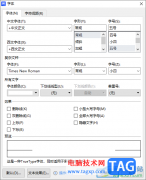
WPS中是大家十分喜欢的一款编辑软件,在该软件中进行文字处理是非常方便的,在编辑的过程中会遇到一些问题,有的小伙伴不知道如何解决,比如我们在文档页面编辑文字的时候,发现文字打...
20820 次阅读

出版著作时,出版社有时会要求作者在草稿中按照固定的每页行数和每行字数进行排版。其实要实现起来是非常简单的,可以在Word的页面设置对话框中进行设置。 1.打开页面设置对话框...
183818 次阅读
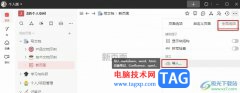
很多小伙伴之所以喜欢使用钉钉软件,就是因为这款软件中的功能十分的丰富,能够提高我们的办公效率。在这款软件中我们可以进行文档编辑、线上视频会议以及文档传输等各种操作。有的小...
30293 次阅读
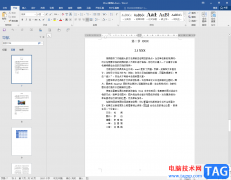
Word文档是很多小伙伴都在使用的一款软件,在其中我们可以轻松编辑和处理文本内容。如果我们希望在Word文档中将参考文献标注为[1]格式,小伙伴们知道具体该如何进行操作吗,其实操作方法...
84240 次阅读

相信大部分用户都会选择在word软件中编辑文档文件,这是因为word软件中有着专业且强大的文字编排功能,能够让用户对文字的间距、对齐方式或是段落的行距进行简单的设置,很好的满足用户...
13934 次阅读

Word文档,Excel表格,PowerPoint演示文稿都是我们比较熟悉的办公软件,我们在进行日常工作时或多或少地都会需要使用到该软件。在日常进行办公时我们经常会需要将Word文档与PowerPoint演示文稿进...
271691 次阅读

讯飞读写客是一款比较简约的笔记编辑软件,这款软件提供了编辑笔记的相关功能,还提供了一个专门收藏网文的功能,可以将自己需要收藏的网页内容链接粘贴到讯飞读写客中进行收藏即可,...
18941 次阅读